Samsung LE-32 R82 B Инструкция по эксплуатации онлайн
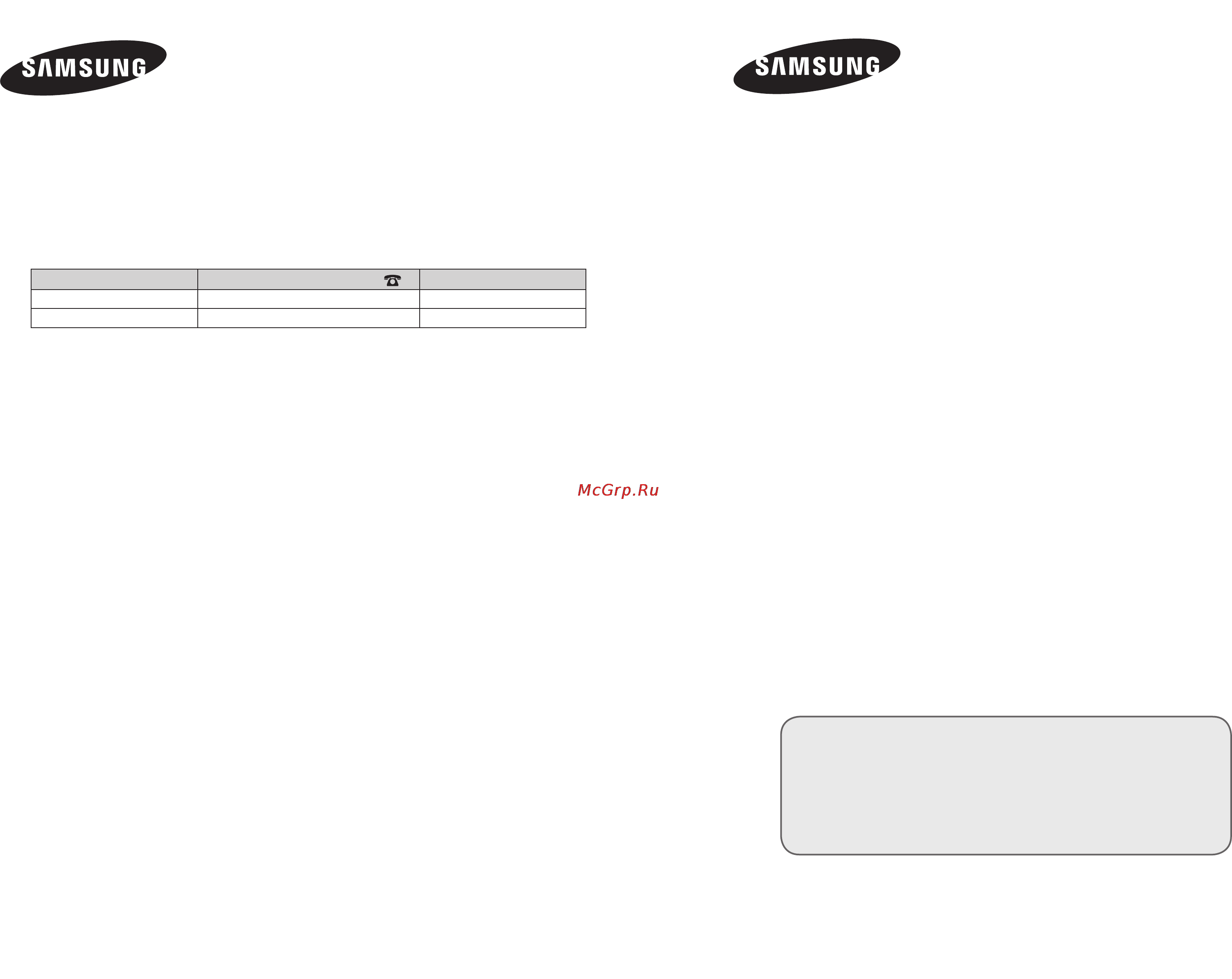
BN68-01166F-01
Contact SAMSUNG WORLD-WIDE
If you have any questions or comments relating to Samsung products,
please contact the SAMSUNG customer care centre.
Связывайтесь с SAMSUNG по всему миру
Если у вас есть предложения или вопросы по продуктам Samsung,
связывайтесь с информационным центром Samsung.
ТЕЛЕВИЗОР С
ЖИДКОКРИСТАЛ
ЛИЧЕСКИМ
ЭКРАНОМ
Руководство пользователя
Перед началом эксплуатации устройства
внимательно прочитайте настоящее руководство и
сохраните его для будущего использования.
ЭКРАННЫЕ МЕНЮ
ДИСПЛЕЙ ПК
КАРТИНКА В КАРТИНКЕ (PIP)
ТЕЛЕТЕКСТ
Зарегистрируйте устройство по адресу: www.samsung.com/global/register
Запишите здесь название модели и серийный номер для будущих справок.
• Модель _______________ • Серийный номер _______________
Country
RUSSIA
UKRAINE
Customer Care Center
8-800-200-0400
8-800-502-0000
Web Site
www.samsung.ru
www.samsung.com/ur
LE32R81B LE32R81W
LE32R82B LE32R83B
LE32R84B LE37R81B
LE37R82B LE37R83B
LE37R84B LE40R81B
LE40R81W LE40R82B
LE40R83B LE40R84B
BN68-01166F-01L02-Cover.indd 1 2007-03-14 �� 4:42:37
Содержание
- Дисплей пк 1
- Жидкокристал 1
- Картинка в картинке pip 1
- Лическим 1
- Руководство пользователя 1
- Телевизор с 1
- Телетекст 1
- Экранные меню 1
- Экраном 1
- 2007 samsung electronics co ltd all rights reserved 2
- Bn68 01166f rus 0317 indd 1 2007 03 17 9 32 14 2
- Астройка звука 3
- Использование функции телетекста 3
- Настройка изображения 3
- Настройка каналов 3
- Настройка пк 3
- О системе anynet 3
- Описание функций 3
- Рекомендации по эксплуатации 3
- Содержание 3
- Установка времени 3
- Список принадлежностей 4
- Установка набора для настенного монтажа 4
- Установка подставки 4
- Панель управления 5
- 7 8 9 0 6
- Соединительная панель 6
- Цвет и форма устройства могут различаться в зависимости от модели 6
- Использование пульта дистанционного управления ду 8
- На работу пульта дистанционного управления может влиять яркий свет это специальный пульт дистанционного управления для людей с плохим зрением на кнопках питания переключения каналов остановки воспроизведения паузы и настройки громкости имеются точки braille 8
- Включение и выключение 9
- Перевод телевизора в режим ожидания 9
- Установка батарей в пульт дистанционного управления 9
- Plug play 10
- Автоматическое сохранение каналов 11
- Автоматическое сохранение каналов сохранение каналов вручную 11
- Сохранение каналов вручную 12
- Включение функции блокировки от детей 13
- Настройка списков каналов 13
- Эти параметры можно установить нажав кнопку ch list на пульте дистанционного управления 13
- Присвоение каналам названий 14
- Сортировка сохраненных каналов 14
- В строке канала справа от номера сохраненного канала настроенного с помощью функции точной настройки появится звездочка номер канала станет красным чтобы сбросить точную настройку выберите пункт сброс с помощью кнопки или а затем нажмите кнопку enter ok 15
- Для достижения оптимального качества приема подстройте требуемый канал вручную с помощью функции точной настройки чтобы напрямую выбрать канал для точной настройки 15
- Если телевизор работает в области со слабым приемом с помощью функции усилителя слабого сигнала усиливается входящий сигнал нажмите кнопку menu для отображения меню 15
- Или выкл нажмите кнопку enter ok 15
- Используйте номерные кнопки 15
- Нажмите кнопку enter ok 15
- Нажмите кнопку exit для выхода 15
- Нажмите кнопку menu для отображения меню 15
- Нажмите кнопку или для выполнения точной настройки 15
- Нажмите кнопку или чтобы выбрать значение вкл 15
- Нажмите кнопку или чтобы выбрать пункт точная 15
- Нажмите кнопку или чтобы выбрать пункт усс затем 15
- Настройка затем нажмите кнопку enter ok 15
- Русский 3 15
- С помощью кнопки или выберите пункт канал затем нажмите кнопку enter ok 15
- Точная настройка на принимаемый сигнал канала 15
- Усс усилитель слабого сигнала 15
- Изменение стандарта изображения 16
- Настройка установленного изображения 16
- Виде 17
- Включение подсветки 17
- Затем нажмите кнопку enter ok 17
- Значение определенного параметра 17
- Изменение параметра оттенок 17
- Можно выбрать оттенок наилучшим образом отвечающий вашим предпочтениям чтобы выбрать вариант настройки изображения 17
- Нажмите кнопку enter ok 17
- Нажмите кнопку exit для выхода 17
- Нажмите кнопку или чтобы уменьшить или увеличить 17
- Нормальный белые цвета сохраняются в исходном 17
- Оттенок нажмите кнопку enter ok 17
- Русский 17
- С помощью кнопки или выберите необходимый 17
- С помощью кнопки или выберите пункт оттенок 17
- С помощью кнопки или выберите пункт подсветка а 17
- Следуйте инструкциям 1 3 раздела изменение стандарта изображения на стр 14 17
- Теплый белые цвета приобретают красный оттенок 17
- Теплый увеличение доли красного по сравнению с параметром теплый 1 17
- Установленные значения сохраняются в соответствии с выбранным режимом изображения если в качестве режима изображения выбран динамический или стандартный невозможно выбрать оттенки теплый 1 и теплый 2 17
- Холодный белые цвета приобретают синий оттенок 17
- Холодный увеличение доли синего по сравнению с параметром холодный 1 17
- Яркость экрана можно настроить отрегулировав яркость подсветки жк дисплея 0 0 чтобы выбрать вариант настройки изображения 17
- Настройка параметров детализации изображения 18
- Автоматическая настройка размера изображения под формат 16 9 19
- Выберите необходимый параметр нажимая кнопку или 19
- Выбрав с помощью кнопки или кнопки enter ok 19
- Изменение размера изображения 19
- Кнопку или для увеличения или уменьшения размера изображения в вертикальном направлении 19
- Можно выбрать размер изображения который максимально соответствует требованиям для просмотра каналов нажмите кнопку menu для отображения меню 19
- Нажмите кнопку enter ok 19
- Нажмите кнопку enter ok чтобы выбрать изображение 19
- Нажмите кнопку exit для выхода 19
- Настройка размера изображения под формат 16 9 походит для dvd или широковещательной трансляции 19
- Отображение вводимых сцен неизменными без обрезки при вводе сигналов hdmi 720p 1080i 19
- Перемещения изображения вверх и вниз выберите а затем используйте 19
- С помощью кнопки или выберите пункт размер затем 19
- Увеличение изображения более чем 4 3 19
- Увеличение изображения формата 16 9 в вертикальном направлении по размеру экрана 19
- Увеличенный 19
- Функция широкий авто доступна только в режимах tv внешний 1 внешний 2 av и s video в режиме пк можно настраивать только режим 16 9 и 4 3 увеличенный выберите с помощью кнопки или используйте кнопку или для 19
- Широк увел 19
- Широк увел перемещайте экран вверх вниз используя кнопку или предварительно 19
- Широкий авто 19
- Эти параметры можно также установить нажав кнопку p size на пульте ду 19
- Это настройка по умолчанию для режима видео или обычного вещания 19
- Восстановление для параметров изображения заводских настроек по умолчанию 20
- Выбор режима экрана 20
- Режим стоп кадра 20
- Цифр шумоподавит активный цвет dnie фильм плюс 21
- Настройки pip 22
- Просмотр изображений в режиме изображение в изображении pip 22
- Выберите необходимый звуковой эффект с помощью кнопок 23
- И и нажмите кнопку enter ok 23
- И нажмите кнопку enter ok 23
- Изменение стандарта звука 23
- Или низкий и нажмите кнопку enter ok 23
- Кино обеспечивает живой насыщенный звук фильмов 23
- Можно выбрать тип специальных звуковых эффектов которые будут использоваться во время просмотра соответствующего канала нажмите кнопку menu для отображения меню 23
- Можно непосредственно выбрать уровень черного на экране чтобы настроить глубину экрана нажмите кнопку menu для отображения меню 23
- Нажмите кнопку exit для выхода 23
- Нажмите кнопку или для выбора пункта установка и нажмите кнопку enter ok 23
- Низкий яркость экрана уменьшится 23
- Нормальный яркость экрана увеличится 23
- Польз выбор пользовательских настроек звука см настройка параметров звука 23
- Режим 23
- Речь усиление звука голоса по сравнению с другими звуками 23
- Русский 23
- С помощью кнопки или выберите пункт звук и нажмите кнопку enter ok 23
- С помощью кнопки или выберите пункт нормальный 23
- С помощью кнопки или выберите пункт черный hdmi 23
- Снова нажмите кнопку enter ok чтобы выбрать пункт 23
- Стандартный выбор обычного режима звука музыка усиление музыки по сравнению со звуком голоса 23
- Уровень черного hdmi 23
- Эта функция активна только если источник внешнего сигнала подключается к hdmi сигналы rgb 23
- Настройка параметров trusurround xt srs ts xt 24
- Настройка параметров звука 24
- Автоматическая регулировка громкости 25
- Выбор режима звука 25
- Подсоединение наушников 25
- Отключение звука телевизора 26
- Прослушивание звукового сопровождения дополнительного изображения 26
- Enter ok 27
- Восстановление для параметров звука заводских настроек по умолчанию 27
- Данный параметр доступен если для режима игровой режим установлено значение вкл 27
- Если для параметра игровой режим установлено значение вкл будет активирована функция reset sound сброс звука если после установки эквалайзера будет выбрана функция сброс то для эквалайзера будут восстановлены заводские настройки нажмите кнопку menu для отображения меню 27
- Затем нажмите кнопку enter ok 27
- Кнопку или 27
- Нажмите кнопку enter ok 27
- Нажмите кнопку exit для выхода 27
- Нажмите кнопку или чтобы выбрать пункт время 27
- Нажмите кнопку или чтобы выбрать пункт звук и нажмите кнопку enter ok 27
- Нажмите кнопку или чтобы выбрать пункт сброс 27
- Перейти к пункту 27
- После отключения кабеля питания часы потребуется установить заново можно также установить год месяц дату время часы и минуты с помощью номерных кнопок на пульте дистанционного управления 27
- С помощью кнопки или выберите пункт установка затем нажмите кнопку enter ok 27
- Установить 27
- Установка и отображение текущего времени 27
- Часы телевизора можно настроить таким образом чтобы при нажатии кнопки info на экране отображалось текущее время кроме того установка текущего времени необходима если вы хотите использовать таймеры включения и выключения нажмите кнопку menu для отображения меню 27
- Чтобы выбрать пункт установка часов нажмите кнопку 27
- Чтобы нажмите 27
- Автоматическое включение и выключение телевизора 28
- Затем нажмите кнопку enter ok 28
- Затем нажмите кнопку чтобы перейти к следующему шагу аналогичным образом задайте другие параметры 28
- Кнопок на пульте дистанционного управления 28
- Можно установить промежуток времени от 30 до 0 минут по истечении которого телевизор автоматически переключится в режим ожидания нажмите кнопку menu для отображения меню 28
- Нажимайте кнопку или до тех пор пока не появится 28
- Нажмите кнопку exit для выхода 28
- Нажмите кнопку menu для отображения меню 28
- Нажмите кнопку или для выбора пункта установка затем нажмите кнопку enter ok 28
- Нажмите кнопку или чтобы выбрать пункт время 28
- Нажмите кнопку или чтобы выбрать пункт таймер 28
- Нажмите кнопку или чтобы выбрать пункт таймер 1 28
- Нажмите кнопку или чтобы задать параметр часов 28
- Нужное время выкл 30 60 90 120 150 180 нажмите кнопку enter ok 28
- По завершении нажмите кнопку return для возврата текущее время будет отображаться каждый раз при нажатии кнопки info можно также установить значение времени часы и минуты и канал с помощью номерных 28
- Русский 28
- С помощью кнопки или выберите пункт установка затем нажмите кнопку enter ok 28
- Сна затем нажмите кнопку enter ok 28
- Таймер 2 таймер 3 затем нажмите кнопку enter ok 28
- Телевизор автоматически переключится в режим ожидания как только выбранный интервал времени истечет 28
- Установка таймера перехода в режим ожидания 28
- А для параметра режим звука автоматически устанавливается значение польз пользователь не может изменить эти режимы на другие 29
- Включится функция сброса звука если после установки эквалайзера будет выбрана функция 29
- Выбор языка 29
- Затем нажмите кнопку enter ok 29
- Или xbo 29
- Или выкл нажмите кнопку enter ok 29
- Использование игрового режима 29
- Можно выбрать меню игры для получения более реалистичных эффектов нажмите кнопку menu для отображения меню 29
- Можно выбрать один из 21 языка 29
- Нажмите кнопку exit для выхода 29
- Нажмите кнопку или чтобы выбрать значение вкл 29
- Нажмите кнопку или чтобы выбрать пункт игровой 29
- Нажмите кнопку или чтобы выбрать пункт установка затем нажмите кнопку enter ok 29
- Нажмите кнопку или чтобы выбрать пункт язык 29
- Определенного языка нажмите кнопку enter ok 29
- Параметр режим звука в меню звук отключен регулировку звука следует выполнить с 29
- Повторно нажимайте кнопку или для выбора 29
- Помощью эквалайзера 29
- При первом включении телевизора необходимо выбрать язык который будет использоваться при отображении названий меню пунктов меню и другой информации нажмите кнопку menu для отображения экранного меню 29
- При подключении игровой консоли например playstatio 29
- Режим затем нажмите кнопку enter ok 29
- Русский 29
- С помощью кнопки или выберите пункт установка затем нажмите кнопку enter ok 29
- Сброс то для эквалайзера будут восстановлены заводские настройки 29
- Чтобы отсоединить игровую консоль и подключить другое внешнее устройство отключите игровой режим в меню настройки при отображении меню тв в игровом режиме изображение слегка подрагивает на экране игровой режим недоступен в режиме тв если для параметра игровой режим установлено значение вкл для параметра режим изображения автоматически устанавливается значение стандартный 29
- Enter ok синий экран выкл вкл мелодия выкл низкий средний высокий 30
- Или выкл нажмите кнопку enter ok 30
- Можно просмотреть изображения боле высокого качества настроив параметры экрана в режиме пк если для функции пкдом кин установить значение вкл можно настроить параметры детализации если для режима изображение установлено значение стандартный и кино как в режиме пк нажмите кнопку menu для отображения меню 30
- Нажмите кнопку enter ok 30
- Нажмите кнопку exit для выхода 30
- Нажмите кнопку или для выбора пункта пкдом кин 30
- Нажмите кнопку или для выбора пункта установка затем нажмите кнопку enter ok 30
- Нажмите кнопку или чтобы выбрать значение вкл 30
- Нажмите кнопку или чтобы выбрать пункт синий 30
- Настройка пк домашнего кинотеатра 30
- Настройка режима синего экрана выбор мелодии 30
- По завершении выполнения настроек нажмите кнопку 30
- С помощью кнопки или выберите пункт установка затем нажмите кнопку enter ok 30
- Синий экран если нет приема сигнала или сигнал очень слабый вместо изображения с помехами автоматически появляется синий экран чтобы продолжать просмотр c плохим качеством следует установить для параметра синий экран значение выкл мелодия во время включения или выключения телевизора может играть мелодия нажмите кнопку menu для отображения меню 30
- Экран или мелодия нажмите кнопку enter ok 30
- Эта функция доступна только в режиме пк 30
- Le32r81b le37r81b le40r81b le32r81w le40r81w le32r83b 31
- Le37r83b le40r83b 31
- Вкл индикатор горит как при просмотре так и в режиме ожидания 31
- Выберите необходимый параметр выкл режим ожид вкл 31
- Выберите нужное значение выкл низкий средний 31
- Выкл индикатор загораться не будет 31
- Высокий авто с помощью кнопки или нажмите кнопку enter ok 31
- Затем нажмите кнопку enter ok 31
- Использование функции экономии энергии 31
- Можно включить или отключить синий индикатор на передней панели телевизора в соответствии с ситуацией используйте его для экономии энергии или в том случае если индикатор раздражает нажмите кнопку menu для отображения экранного меню 31
- Нажмите кнопку exit для выхода 31
- Нажмите кнопку или для выбора пункта установка и нажмите кнопку enter ok 31
- Нажмите кнопку или для выбора пункта экон энергии 31
- Нажмите кнопку или для выбора пункта эффект 31
- Настройка эффект освещения 31
- Освещения затем нажмите кнопку enter ok 31
- Просмотре телевизора 31
- Режим ожид вкл индикатор загорится в режиме ожидания 31
- Режим просм вкл вкл с помощью кнопки или нажмите кнопку enter ok 31
- Режим просм вкл индикатор загорится при 31
- Русский 9 31
- С помощью этой функции настраивается яркость телевизора для снижения потребления энергии при просмотре телевизора ночью установите для режима экон энергии значение высокий чтобы снизить слепящее воздействие на глаза а также уменьшить потребление энергии нажмите кнопку menu для отображения экранного меню 31
- Выберите необходимое устройство нажимая кнопку 32
- Выбор источника 32
- Дистанционного управления но его можно выбрать с помощью кнопки source 32
- Если к телевизору не подключено ни одного внешнего устройства в меню список источн включены только параметры tv внешний 1 внешний 2 параметры av s video компонентный pc hdmi1 hdmi2 hdmi3 включаются только при подключении соответствующих устройств к телевизору 32
- Или нажмите кнопку enter ok 32
- Источник можно выбрать из внешних источников подсоединенных к входным гнездам телевизора нажмите кнопку menu для отображения меню 32
- Которого необходимо отредактировать нажмите кнопку enter ok 32
- Нажмите кнопку enter ok для выбора пункта вход 32
- Нажмите кнопку exit для выхода 32
- Нажмите кнопку source на пульте дистанционного управления для переключения между всеми доступными источниками режим tv можно выбрать с помощью кнопки tv номерных кнопок 0 9 и кнопки p на пульте 32
- Нажмите кнопку или для выбора необходимого 32
- Нажмите кнопку или для выбора пункта редактир 32
- Нажмите кнопку или для выбора устройства название 32
- Назв затем нажмите кнопку enter ok 32
- Редактирование названий источников входного сигнала 32
- Снова нажмите кнопку enter ok для выбора пункта 32
- Список источн 32
- Укажите название устройства подключенного к входным разъемам для упрощения процедуры выбора источника нажмите кнопку menu для отображения меню 32
- Устройства нажмите кнопку enter ok 32
- Декодер телетекста 33
- Выбор определенной страницы телетекста 34
- Отображение информации телетекста 34
- Использование функции fastext для выбора страницы телетекста 35
- Настройка пульта дистанционного управления 35
- Видеомагнитофон 36
- Коды пульта дистанционного управления 36
- Русский 3 36
- Bn68 01166f rus 0317 indd 35 2007 03 17 9 32 48 37
- Samsung dvd 37
- Декодер кабельного телевидения 37
- Код 37
- Продукт код 37
- Русский 3 37
- Bn68 01166f rus 0317 indd 36 2007 03 17 9 32 48 38
- Видеоприставка 38
- Видеоприставка samsung 38
- Код 38
- Продукт код 38
- Русский 3 38
- D sub вход 39
- Hdmi dvi вход 39
- В открывшемся окне панель управления выберите экран чтобы открыть диалоговое окно в диалоговом окне экран перейдите на вкладку настройка настройка размера разрешение 39
- Оптимальное разрешение 1360 x 768 если в диалоговом окне параметры дисплея есть параметр частоты кадров то правильное значение 60 или 60 гц в противном случае закройте диалоговое окно нажав кнопку ok 39
- Параметры экрана windows для обычного компьютера приведены ниже действительный вид окон на экране компьютера может выглядеть иначе в зависимости от установленной версии windows и видеокарты даже если экран выглядит иначе основные инструкции по настройке параметров экрана применимы почти во всех случаях если нет обратитесь к производителю компьютера или торговому представителю компании samsung сначала выберите панель управления в меню пуск windows в открывшемся окне панель управления выберите оформление и 39
- Положение изображения и его размер могут изменяться в зависимости от выбранного типа монитора компьютера и его разрешения в таблице указаны рекомендованные значения разрешения поддерживаются все значения разрешения в указанных пределах 39
- Режим интерфейса не поддерживается при выборе нестандартного видео формата телевизор может работать неправильно поддерживаются раздельный и композитный сигналы синхронизации режим синхронизации sog не поддерживается 39
- Режимы экрана 39
- Темы чтобы открыть диалоговое окно 39
- Установка программного обеспечения компьютера на основе windows xp 39
- Настройка пк 40
- Кнопка операции 41
- Регулировка настенного креплени 41
- Подключение устройств anynet 42
- Что такое anynet 42
- Затем нажмите кнопку enter ok 43
- Настройка anynet 43
- С помощью кнопки или выберите пункт 43
- Сканирование и переключение между устройствами anynet 43
- Запись 44
- Неисправность действия 45
- Перед обращением в сервисный центр проверьте следующее 45
- Прослушивание через ресивер 45
- Русский 3 45
- Замка кенсингтона 46
- Замок кенсингтона это устройство используемое для физического закрепления системы когда оно используется в общественных местах такое устройство приобретается дополнительно внешний вид и способ блокировки могут различаться в зависимости от производителя для получения сведений об использовании замка кенсингтона см прилагаемое к нему руководство пользователя вставьте устройство 46
- Защиты в гнездо для замка кенсингтона расположенное на жк мониторе рис 1 и поверните его по часовой стрелке рис 2 46
- Использование замка системы кенсингтона для предотвращения кражи 46
- Кенсингтона к столу или тяжелому закрепленному основанию 46
- Подсоедините кабель для 46
- Поиск и устранение неисправностей перед обращением в службу технической поддержки 46
- Прикрепите замок 46
- Конструкция и характеристики устройства могут изменяться без предварительного уведомления данное устройство является цифровым устройством класса в характеристики электропитания указаны на наклейке на корпусе устройства 47
- Технические характеристики и требования к условиям эксплуатации 47
- Шарнирная подставка левая правая 47
- Bn68 01166f rus 0317 indd 46 2007 03 17 9 32 53 48
- Русский 48
- Технические характеристики 48
Похожие устройства
- Philips FC8612 Инструкция по эксплуатации
- Samsung UE26 EH4000W Инструкция по эксплуатации
- Metabo STE 140 Plus Инструкция по эксплуатации
- Philips FC8613 Инструкция по эксплуатации
- Samsung UE32 EH4003W Инструкция по эксплуатации
- Metabo STE 90 SCS Инструкция по эксплуатации
- Philips FC9062 Инструкция по эксплуатации
- Metabo STEB 140 Инструкция по эксплуатации
- Samsung LE-32 B653 T5W Инструкция по эксплуатации
- Philips FC9304 Инструкция по эксплуатации
- Metabo STEB 140 Plus Инструкция по эксплуатации
- Panasonic TX-R37 LX86 Инструкция по эксплуатации
- Philips FC8206 Инструкция по эксплуатации
- Metabo STEB 70 Quick Инструкция по эксплуатации
- Sony KDL-40 P5600 Инструкция по эксплуатации
- Philips FC8210 Инструкция по эксплуатации
- Metabo STEB 80 Quick Инструкция по эксплуатации
- Philips 32 PFL 9604H/60 Инструкция по эксплуатации
- Philips FC8207 Инструкция по эксплуатации
- Metabo MAG 32 Инструкция по эксплуатации
Скачать
Случайные обсуждения
